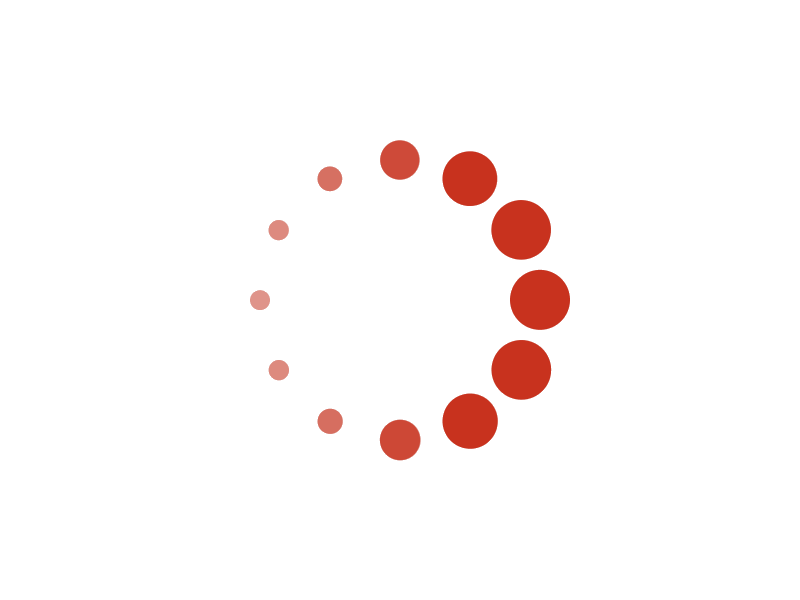教程:管理锦标赛当日的赛程
这是有关锦标赛自动管理的高级话题,包括自动球场管理和比赛队列管理。让我们使用现场测试锦标赛来演示该过程。
此系统自动管理球场和比赛队列。
1.从导航菜单进到我的爱斯来特
2.在我的爱斯来特页面上
选择创建, 然后选择测试锦标赛。
3.出现创建测试锦标赛页面
选择创建为在比赛当天的测试锦标赛按钮。
如果需要更多信息,请单击帮助按钮。
4.出现成功页面
单击关闭。
5.创建的测试锦标赛的页面出现
该测试锦标赛已填充了足够的数据,足以为此次巡回赛做好准备。
6.出现测试锦标赛页面
单击页面菜单,然后单击队列运行实况 。
7.出现队列运行实况页面
这是锦标赛的“控制面板”。这是有关当天比赛中最重要的页面。
每个设施都有一个比赛队列。我们在第一行显示了一个设施(小健身房 )。
让我们单击开始队列按钮以启动队列。实际上,你也可以根据需要在前一天开始队列 。
8.出现开始队列页面
该页面实际上是一个确认页面。为了方便起见,它列出了所有被采纳的项目。让我们单击开始队列按钮。
9. 队列运行开始
单击“关闭”
如果您的设备很窄,您会看到如下页面:
每场比赛都是一个部分。 现在请将您的设备水平转动,以便我们可以 看到每个比赛是一行。
现在我们可以看到比赛队列。表的每一行都是一个比赛。
这里有一个水平菜单栏。菜单栏正中的选定菜单项为进行中 。这就是比赛的进行中视图,我 们看到的比赛(队列)已分配了球场。我们的设施有三个球场。三个球场都被占用了。
让我们单击菜单栏中左边的“等候”菜单项,你将会看到“等候”视图。
10.等候视图出现
我们现在看到的等候视图是正在等候球场的比赛表。
让我们单击水平菜单栏上的“进行中”菜单,以返回到菜单栏中的 “进行中”视图。
11.返回正进行视图
在“进行中”视图中,让我们点击第一个比赛。12.出现赛局页面
现在,我们已经完成了比赛,我们想通过点击小微笑来做一个标记.
任何时候都可以指派裁判。如果未分配,则可以立即执行。
让我们点击“裁判" 按钮。
13.指派裁判页面出现
让我们选择一个,然后单击“指派选定的“按钮。
出现确认页面。只需单击“指派选定的“按钮进行确认。
出现信息页面,表示指派裁判完成。
单击“关闭”按钮
14.返回赛局页面
我们回到赛局页面。它显示了新分配的裁判。让我们单击”关闭“ 按钮以返回到“队列运行实况”页面。
15. 队列运行实况页面再次出现
指派裁判 (可选项)是经理开始锦标赛所要做的唯一事情。
分配了球场后,此比赛的所有选手都会收到电子邮件通知。他们需要按照锦标赛的规定向管理中心报到 (或向分配的球场报到)。经理指定一名裁判(可选 项),选手进入指定的球场。如果没有指定的裁判,则运动员将承担裁判的职责。
现在,我们已经处理了比赛,我们想通过点击小笑脸做个标记。
假设我们为 进行中 的其他比赛做了所有这些。 让我们标记所有。
让我们跟随选手看比赛如何进行。这不是经理的职责,但是对于本教程,我们需要知道正在发生什么。
请点击”关闭“ 按钮返回”锦标赛“ 页面。
16.转到球场运行页面
然后单击页面菜单并选择球场运行 。
17.出现球场运行页面
第一行,球场#1是我们关注的比赛。
让我们单击比赛(选手的名字)。
18.出现赛局页面
我们之前看过此页面。那是为了指派裁判。现在,该页面用于记录比赛得分。
裁判可以单击+ (加号)将比分增加1。但是在本教程中,我们单击一个数字以打开编辑赛局比分页 面以键入比分。
19.出现编辑比赛比分页面
让我们输入一个数字,然后单击确认按钮。
20.我们返回赛局页面
当比分更新时,整个世界都可以立即看到它。
如果选择纸记分卡计分,则比赛结束后可以一次报告比赛结果。
让我们单击结束按钮。
21. 确认比赛结束页面出现
只需单击结束按钮。
22. 赛局页面再次出现
不同之处在于我们现在有一个赢家。
让我们通过单击关闭按钮来关闭此页面。
23. 球场运行页面再次出现
注意:球场#1现在被另一个比赛占据,因为我们关注的比赛已经完成。 旧的比赛不再占据球场。新加进的比赛是等待名单中的第一场比赛。一场比赛结束后,系统会按排 队顺序自动将球场分配给新的比 赛。选手将收到电子邮件通知。
这是锦标赛的球场运行视图。
让我们返回队列运行页面的进行中视图。为此,让我们单击关闭按钮 进入比赛页面。
24. 锦标赛页面再次出现
让我们单击页面菜单 ,然后单击队列运行实况 。
25. 队列运行实况页面再次出现
这一次,表的内容改变了,因为我们跟踪的比赛已结束,在等待列表中的比赛 顺次移动到正进行状态。因此它显示在“正进行”的菜单中。
注意:新比赛来到进行中的页面是带着微笑的脸。 您可能想对比赛做一些事情(和以前一样) 并将笑脸更改为“竖起大拇指”。
让我们通过点击 等待 来看看 等待 视图发生了什么。
26. 队列运行实况的等候视图再次出现
是的。原先一共有3场比赛, 队列编号4、5和6在等待中。现在只有两个队列编号 5和6正在等待。 队列编号4已分配了球场(#1)并移至进行中。
通过单击菜单“进行中”返回“进行中”视图。
27. 队列运行图中的进行中视图
我们已经多次看到此页面。我们之前点击了比赛(以选手的名字命名)以打开比赛页面。现在我们要看抽签图表。让我们单击项目的名称。
28.出现签表页面
请看比赛编号1(在左上角的角落)。是比赛 贝尔,亚历山大 - 爱迪生,托马斯 。我们宣布了比赛的胜者。最终比分是0-11。宣布消息后,胜者爱迪生,托马斯自动移 至下一轮。但是新的比赛只有一部分,尚未完全构建,因此系统尚未将其放入队列。因此,我们现在不能在等侯名单上看到比赛。稍后,当比赛的另一部分 生成时,新的比赛将加入队列。
让我们通过单击此页的关闭来关闭此页面。
29.总结
我们返回到队列运行页面。这是进行中视图。菜单栏上的进行中是突出显示的。这是在比赛当天管理比赛的最重要页面和视图。作为教程,我们确实输入了比分给这个比赛,我们也访问了其他页面,但是在典型的比赛日中,所有这些都 不是必需的。
在这次教程中,我们只完成了一场比赛。你可以自己完成此测试比赛。
有一些事情值得一提:
- 等待列表的长度不是恒定的。球场空时,比赛将自动移至进行中状态。新比赛完全建成后将加入队列。
- 你会看到空的球场,并且在当前时间段结束之前没有比赛等待,即使在下一个时间段中也有比赛等待。那就是:等待列表的可见部分仅适用于 当前时间段。
- 当前时间段中的所有比赛结束后,队列将自动填充到下一个时间段。
- 对于双淘汰,金牌决赛将在铜牌决赛之前完成建造。金牌比赛应该是该项目的最后一场比赛。但是当时我们还不知道什么时候,所以计划的 时间是一个问号。当铜牌决赛结束时,金牌比赛的预定时间将被更新,金牌决赛的比赛将排队。
30. 附言
还有几件事你需要了解。我们之所以没有提及它,是因为我们希望专注于主要方面。现在是时候告诉你了。-
在等待视图中上移或下移比赛顺序
在队列运行时的等候视图上
每行的左边上都有一个小的“齿轮图标”。那是“条菜单”图标。让我们单击一个。
出现一个小菜单。如果需要,你可以在队列中上移或下移比赛。
-
球场维修
在球场运行页面上
每行的左边上都有一个小的“齿轮图标”。那是“条菜单”图标。让我们单击第二行上的那个。
出现一个小条菜单。你可以把那个球场移出球场运行排队。
如果球场条件为停用 ,则小的条菜单将有一个菜单项目返回服务 。
- 在这次测试锦标赛中,我们有三个项目。其中两个的开始日期是今天。第三个项目的开始日期是
明天,那是在不同的时间段。系统仅在当前时间段将比赛排队。因此,我们现在在队列中看不到第三个项目。当前时间段结束后,它们会自动添加到队列中。
-
流逝 是指比赛指定场地后经过的时间(以分钟为单位)。
通常,您会在锦标赛开始前几天开始排队。 如果是这样的话,
流逝 将显示大数字。 您可以点击页面菜单然后
重置流逝以重置它们。
31。 附注
有几个问题要问你:-
问题1:如果每场比赛都用智能手机计分,是否需要经理坐在那里看
“控制面板”(队列运行时页面)?
是的,如果您想在比赛开始时间为比赛分配裁判。
不,否则。
如果“谁可以裁判比赛”的属性为“全部”,例如社区锦标赛, 锦标赛将自行进行。
-
问题2:对于使用纸质记分卡的比赛,记录比赛结果的最佳方式是什么?
转到队列运行时(“控制面板”),请找到比赛的球场号码, 点击比赛并输入分数。
© 2024 Acelet